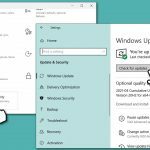Pitanje
Problem: Kako sinkronizirati iPhone s aplikacijom Vaš telefon?
Bok. Kako spojiti svoj iPhone na Windows 10? Koristim iPhone dugi niz godina i ne planiram prijeći na Android. Međutim, koristim računalo za svoj posao i druge aktivnosti. Svi savjeti bili bi zahvalni.
Riješen odgovor
Iako većina korisnika iPhonea preferira Apple uređaje kada je u pitanju desktop računalstvo, to nije uvijek slučaj. Također postoji mnogo ljudi koji koriste Macove, ali Android telefone, i obrnuto. Nije tajna da su Windows i macOS vrlo različite platforme, a svaka pruža svoje prednosti. Na korisnicima je da odaberu koji im se najviše sviđa.
Mnogo je primjera kako Windows i macOS rade zajedno kako bi stvorili univerzalno i praktično korisničko iskustvo – MS Office za Mac ili iTunes za Windows padaju na pamet.
Međutim, u nekim slučajevima, oni koji ipak odluče koristiti periferne uređaje različitih proizvođača, posebno kada je riječ o Microsoftu vs. Apple, na primjer, stvari mogu izgledati prilično mračno. Prethodno smo raspravljali o primjeru Airpods Pro imaju lošu kvalitetu zvuka na Windows računalima – a ovo je samo jedan slučaj s kojim se korisnici moraju suočiti kada se suoče s problemima s kompatibilnošću.[1]
U ovom slučaju razmatramo slučaj aplikacije Vaš telefon i njezinu kompatibilnost s iPhoneom. U početku je aplikacija Vaš telefon zgodan alat koji je Microsoft pokrenuo 2018.[2] što korisnicima olakšava sinkronizaciju svojih mobilnih uređaja s osobnim računalima. Omogućuje prikazivanje tekstualnih poruka i obavijesti, primanje i upućivanje poziva i još mnogo toga.
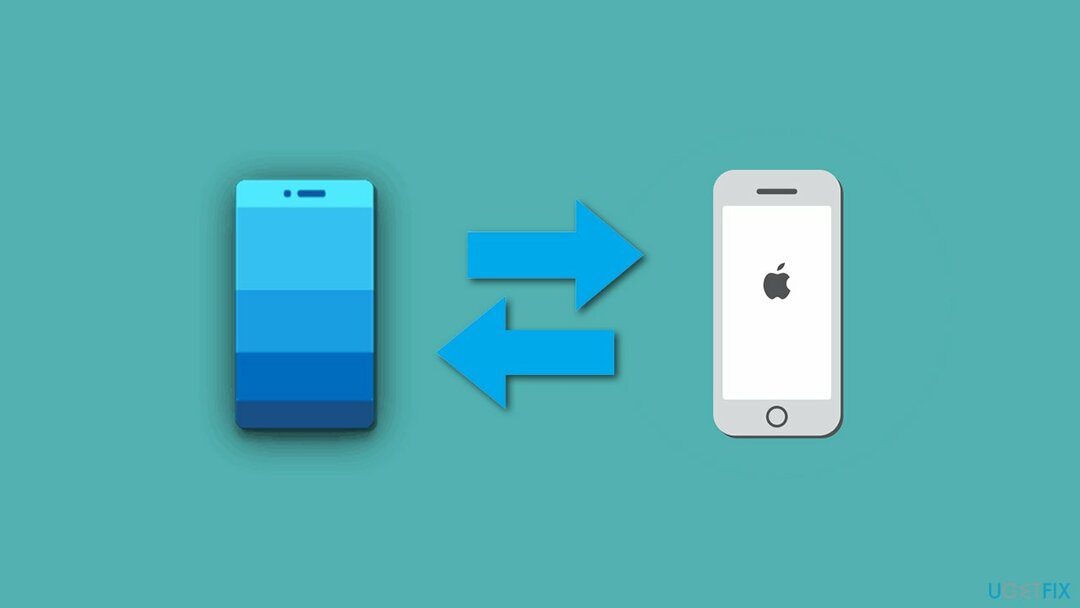
Iako su sve značajke prisutne za one koji koriste telefone temeljene na Androidu, korisnici iPhonea, kako se ispostavilo, nisu baš sretni. Prema brojnim izvorima, sinkronizacija aplikacije Vaš telefon sa sustavom Windows 10 ne pruža potpuni popis gore navedenih značajki.
Naravno, postavlja se pitanje: što korisnici iPhonea mogu učiniti kada svoje iOS uređaje povezuju na Windows putem aplikacije? Ovdje je popis podržanih značajki:
- pregled web sadržaja putem desktop aplikacije;
- slanje veza iz podržanih aplikacija kao što su YouTube ili web preglednici;
- provjera popisa posjećenih stranica putem vremenske trake iz preglednika Edge za iPhone (ako je takav instaliran);
- pogledajte MS Office dokumente ako su sinkronizirani na iCloud.
Preuzmite aplikaciju Vaš telefon
Da biste vratili vrhunsku izvedbu svog računala, morate kupiti licenciranu verziju Reimage Reimage softver za popravak.
Ako već koristite Windows 10 verziju 1809 (izdanje iz listopada 2018.)[3] ili iznad, aplikacija Vaš telefon bi već trebala biti instalirana na vašem uređaju. Ako nije instaliran, trebali biste ga instalirati ručno ili ažurirati Windows. Ovo potonje toplo preporučujemo jer propuštate poboljšanja stabilnosti i nove značajke operacijskog sustava.
Da biste ažurirali Windows, slijedite ove korake (ako koristite stariju verziju sustava Windows, trebali biste preuzmite aplikaciju iz trgovine Microsoft Store):
- Desnom tipkom miša kliknite Početak i birati Postavke
- Izaberi Ažuriranje i sigurnost odjeljak
- S desne strane odaberite Provjerite ima li ažuriranja

- Instalirajte sve što je dostupno i ponovno podizanje sustava vaše računalo.
Sinkronizirajte iPhone s aplikacijom Vaš telefon
Da biste vratili vrhunsku izvedbu svog računala, morate kupiti licenciranu verziju Reimage Reimage softver za popravak.
Napomena: provjerite imaju li i vaše računalo i iPhone pristup internetu.
- Desnom tipkom miša kliknite Početak i birati Postavke
- Izaberi Telefon opciju, a zatim odaberite Dodajte telefon

- Ako nemate svoj Microsoftov račun povezan s računalom, od vas će se tražiti da unesete svoj broj telefona
- Izaberi iPhone kada se to zatraži

- Kao što je objašnjeno u uputama, morat ćete pristupiti određenoj web stranici i dobiti aplikaciju i instalirati Microsoft Edge na iPhone
- Kada završite, označite Da, završio sam instaliranje Edgea na svom iPhoneu označite i odaberite Nastaviti
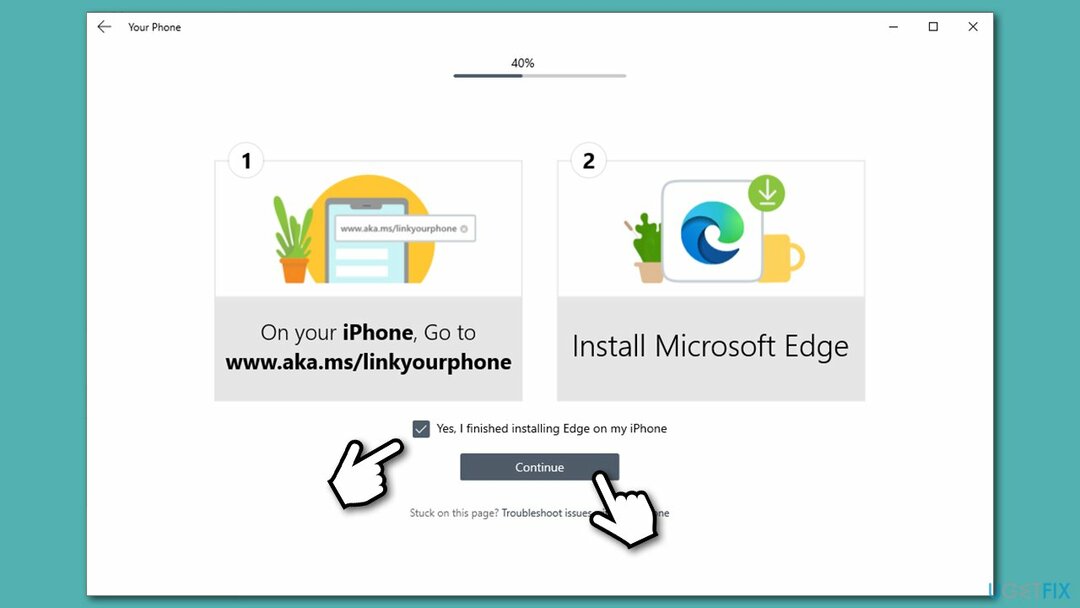
- Prijavite se sa svojim Microsoft računom na svom iPhoneu i koristite Gumb Nastavi na PC-u
- Vaš bi iPhone sada trebao biti sinkroniziran s vašim Windows računalom.
Kao što je već spomenuto, nećete moći primati pozive niti pisati poruke putem Windows 10 računala. Zapravo, funkcionalnost je prilično ograničena u usporedbi s onim što Vaš telefon nudi Android uređajima. Međutim, može biti korisno ako želite nastaviti s radom na računalu ili lako pristupiti dokumentima MS Officea.
Optimizirajte svoj sustav i učinite ga učinkovitijim
Optimizirajte svoj sustav sada! Ako ne želite ručno pregledavati svoje računalo i boriti se s pokušajem pronalaženja problema koji ga usporavaju, možete koristiti softver za optimizaciju naveden u nastavku. Sva ova rješenja testirao je tim ugetfix.com kako bi bili sigurni da pomažu poboljšati sustav. Da biste optimizirali svoje računalo samo jednim klikom, odaberite jedan od ovih alata:
Ponuda
Učini to sada!
preuzimanje datotekaračunalni optimizatorSreća
Jamčiti
Učini to sada!
preuzimanje datotekaračunalni optimizatorSreća
Jamčiti
Ako niste zadovoljni Reimageom i mislite da nije uspio poboljšati vaše računalo, slobodno nas kontaktirajte! Molimo Vas da nam date sve pojedinosti vezane uz Vaš problem.
Ovaj patentirani proces popravka koristi bazu podataka od 25 milijuna komponenti koje mogu zamijeniti bilo koju oštećenu ili nedostajuću datoteku na računalu korisnika.
Za popravak oštećenog sustava morate kupiti licenciranu verziju Reimage alat za uklanjanje zlonamjernog softvera.

Pristupite geo-ograničenom videosadržaju putem VPN-a
Privatni pristup internetu je VPN koji može spriječiti vašeg davatelja internetskih usluga, vlada, i trećim stranama od praćenja vašeg online i omogućuju vam da ostanete potpuno anonimni. Softver nudi namjenske poslužitelje za torrenting i streaming, osiguravajući optimalne performanse i ne usporavajući vas. Također možete zaobići geo-ograničenja i gledati usluge kao što su Netflix, BBC, Disney+ i druge popularne streaming usluge bez ograničenja, bez obzira na to gdje se nalazite.
Ne plaćajte autore ransomwarea - koristite alternativne opcije oporavka podataka
Napadi zlonamjernog softvera, posebice ransomware, daleko su najveća opasnost za vaše slike, videozapise, poslovne ili školske datoteke. Budući da kibernetički kriminalci koriste robustan algoritam za šifriranje za zaključavanje podataka, on se više ne može koristiti dok se ne plati otkupnina u bitcoinima. Umjesto da plaćate hakerima, trebali biste prvo pokušati koristiti alternativu oporavak metode koje bi vam mogle pomoći da dohvatite barem dio izgubljenih podataka. Inače biste također mogli izgubiti novac, zajedno s datotekama. Jedan od najboljih alata koji bi mogao vratiti barem neke od šifriranih datoteka - Data Recovery Pro.
snimak